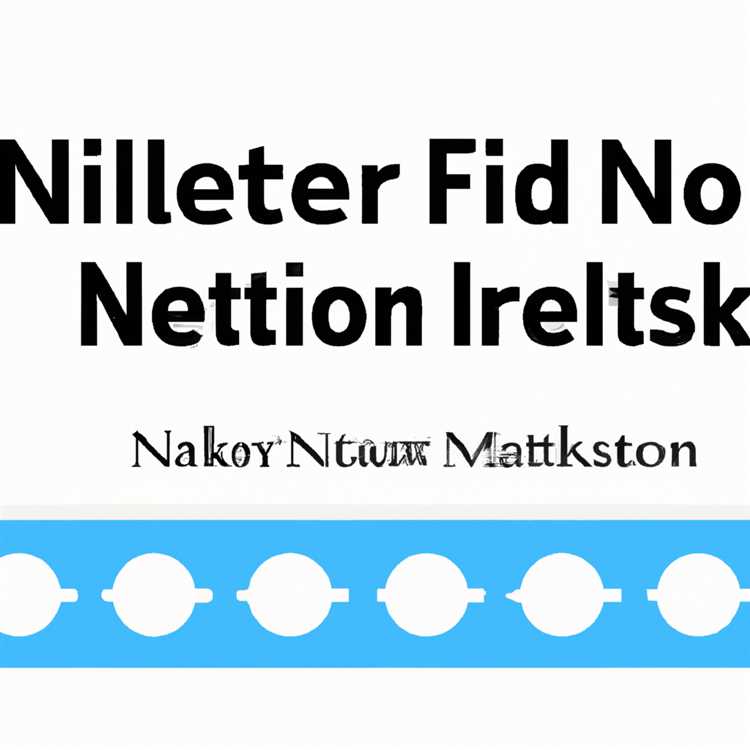Se hai problemi a connettere il tuo TV LG alla rete WiFi domestica, non preoccuparti! Esistono diverse semplici soluzioni che puoi provare per riportare la tua TV online e trasmettere in streaming i tuoi programmi e film preferiti in pochissimo tempo. In questo articolo ti guideremo attraverso alcuni passaggi per aiutarti a risolvere i problemi di connessione WiFi sulla tua TV LG.
Prima di iniziare, è importante rimuovere qualsiasi potenziale causa di interferenza. Assicurati che tutti gli altri dispositivi che utilizzano il WiFi in casa siano spenti o disconnessi. Ciò include laptop, tablet e smartphone. Riducendo il numero di dispositivi connessi alla tua rete WiFi, puoi garantire che la tua TV abbia una connessione più forte e affidabile.
Innanzitutto, controlliamo le impostazioni WiFi sulla tua TV LG. Puoi accedere a questo menu selezionando l'opzione "Impostazioni" sulla schermata iniziale della TV. Passare alle impostazioni "Rete" o "Internet", quindi selezionare l'opzione "WiFi". Qui dovresti vedere un elenco delle reti disponibili. Se la tua rete non è elencata o è disattivata, potrebbe non essere nel raggio d'azione o potrebbe non trasmettere il suo SSID (nome della rete).
Se la tua rete è elencata ma non riesci a connetterti, prova a riavviare la TV e il modem/router. Spegni semplicemente entrambi i dispositivi, attendi un paio di minuti, quindi riaccendili. Questo ciclo di accensione può risolvere molti problemi di connettività aggiornando la connessione di rete. Dopo il riavvio, torna alle impostazioni WiFi e prova a connetterti nuovamente alla rete.
Se i passaggi precedenti non risolvono il problema, puoi provare a inserire manualmente le informazioni sulla tua rete WiFi. Nello stesso menu delle impostazioni WiFi, seleziona l'opzione "Aggiungi rete" o "Configurazione manuale". Qui dovrai inserire manualmente il nome della rete (SSID) e la password. Assicurati di ricontrollare le informazioni inserite per evitare errori di battitura o errori. Una volta inserite le informazioni corrette, seleziona "Connetti" per stabilire una connessione alla tua rete WiFi.
Se la tua TV LG continua a non connettersi alla rete WiFi, puoi provare un ripristino delle impostazioni di fabbrica. Tieni presente che questa operazione rimuoverà tutte le impostazioni e i dati sulla tua TV, quindi procedi con cautela. Per eseguire un ripristino delle impostazioni di fabbrica, vai nuovamente al menu "Impostazioni" e seleziona l'opzione "Generale" o "Informazioni". Da lì, scegli "Ripristina" o "Inizializza" e segui le istruzioni visualizzate per completare il processo. Dopo il ripristino, dovrai configurare nuovamente la TV da zero.
In alcuni casi, i problemi di connettività WiFi sui televisori LG possono essere causati dalla presenza di altri dispositivi wireless che utilizzano la stessa banda di frequenza, come telefoni cordless, forni a microonde o dispositivi Bluetooth. Per risolvere questo problema, puoi provare a spostare questi dispositivi più lontano dalla TV o a spegnerli temporaneamente mentre guardi i tuoi programmi preferiti. Inoltre, vale la pena notare che alcuni televisori LG dispongono della funzione "WiFi Direct", che ti consente di collegare il televisore direttamente a un dispositivo mobile senza passare attraverso un router. Questa può essere un'alternativa utile se non riesci a connetterti tramite la rete WiFi domestica.
In conclusione, se riscontri problemi di connessione WiFi sulla tua TV LG, esistono diversi passaggi che puoi eseguire per risolvere il problema. Rimuovi potenziali fonti di interferenza, riavvia i dispositivi, controlla le impostazioni WiFi e prova la configurazione manuale o il ripristino delle impostazioni di fabbrica, se necessario. Seguendo questi passaggi, dovresti riuscire a riportare la tua TV LG online e in streaming in pochissimo tempo!
Riavvia la tua TV LG

Se riscontri problemi di connessione WiFi con la tua TV LG, riavviare la TV spesso può risolvere il problema. Segui questi passaggi per riavviare la tua TV LG:
- Spegni la TV premendo il pulsante di accensione sul telecomando o sulla TV stessa.
- Scollegare il cavo di alimentazione dal televisore e dalla presa a muro. Si consiglia inoltre di rimuovere eventuali altri cavi, come cavi HDMI o USB, dal televisore.
- Attendere circa un minuto per consentire allo schermo TV di spegnersi completamente.
- Ricollegare il cavo di alimentazione alla presa a muro e al televisore.
- Accendi la TV premendo il pulsante di accensione.
Dopo aver riavviato la TV, verrà eseguito il processo di avvio e l'operazione potrebbe richiedere alcuni istanti. Una volta riaccesa la TV, puoi verificare se il problema della connessione WiFi è stato risolto.
Se il problema della connessione WiFi non viene risolto dopo aver riavviato la TV, potrebbero esserci altri motivi che portano al problema. In questo caso, puoi provare altri passaggi per la risoluzione dei problemi o prendere in considerazione l'idea di contattare il supporto LG per ulteriore assistenza.
Controlla la potenza del segnale WiFi
Se stai riscontrando problemi di connessione WiFi con la tua TV LG, una possibile ragione potrebbe essere un segnale WiFi debole. Ecco alcuni passaggi che puoi fare per controllare e migliorare la potenza del segnale:
1. Avvicinati al router: più provi dal router, più debole sarà il segnale. Prova a avvicinarti ad esso per vedere se migliora la tua connessione.
2. Rimuovere gli ostacoli: oggetti come pareti, mobili o altri dispositivi elettronici possono bloccare il segnale WiFi. Assicurati che non ci siano ostacoli tra la TV e il router.
3. Aggiorna il firmware del router: mantenere aggiornato il software del router può spesso risolvere i problemi di connettività. Controlla il sito Web del produttore per eventuali aggiornamenti disponibili per il tuo router.
4. Verificare l'interferenza: altri dispositivi che utilizzano la stessa frequenza, come telefoni a cordone o microonde, possono interferire con il segnale WiFi. Prova a disattivare o allontanare questi dispositivi dalla TV.
5. Passa a un canale WiFi diverso: se ci sono altre reti WiFi nella tua zona, possono causare interferenze. Accedi alle impostazioni del router e prova a cambiare il canale in uno meno congestionato.
6. Utilizzare un estensione o un booster WiFi: se il segnale è ancora debole, è possibile prendere in considerazione l'uso di un estensione o un booster WiFi per aumentare la sua gamma e la sua forza.
7. Collegare tramite cavo Ethernet: se possibile, collegare la TV direttamente al router utilizzando un cavo Ethernet può fornire una connessione più stabile e affidabile.
Seguendo questi passaggi, sarai in grado di determinare se la potenza del segnale WiFi è la causa dei problemi di connessione e adottare misure appropriate per migliorarla.
Assicurati che la tua password wifi sia corretta
Se stai riscontrando problemi di connessione WiFi con la tua TV LG, una delle prime cose che dovresti verificare è se la tua password WiFi è corretta. A volte, la password potrebbe essere stata modificata o rimossa accidentalmente, causando problemi di connettività. Per assicurarti che la password sia corretta, seguire questi passaggi:
- Innanzitutto, assicurati di essere nella schermata principale della tua TV LG.
- Utilizzando il telecomando TV, vai all'icona delle impostazioni e selezionalo.
- Nel menu Impostazioni, trova e seleziona l'opzione "Rete".
- Dalle impostazioni di rete, scegli l'opzione per "connettersi a wifi".
- Apparirà un elenco di reti WiFi disponibili. Trova la tua rete WiFi e selezionalo.
- Se richiesto, immettere la password WiFi utilizzando la tastiera sullo schermo. Fai attenzione ad inserirlo correttamente, in quanto è sensibile al caso.
- Dopo aver inserito la password, selezionare "Connetti" o un'opzione simile per tentare di connettersi alla rete WiFi.
- Se non riesci ancora a connetterti, prova a riavviare il router. Questo può aiutare a risolvere eventuali problemi temporanei con il router.
- Se nessuno dei passaggi di cui sopra funziona, considera di contattare il proprio fornitore di servizi Internet o di controllare le loro FAQ per assistenza con il tuo router.
Garanziando che la password WiFi sia corretta, è possibile eliminare una potenziale causa di problemi di connettività con la tua TV LG. È importante notare che se si utilizza un hotspot mobile o un bastone WiFi, i passaggi possono variare leggermente, quindi fare riferimento alle istruzioni consigliate del produttore.
Modificare le impostazioni DNS in 8. 8. 8. 8
Se stai riscontrando problemi di connettività WiFi con la tua TV LG, un passaggio di risoluzione dei problemi QuickStart che puoi provare è cambiare le impostazioni DNS in 8. 8. 8. 8. DNS (Domain Name System) è responsabile della traduzione di nomi di dominio (come Google. com) in indirizzi IP che i dispositivi possono comprendere. A volte, l'utilizzo del server DNS pubblico di Google può aiutare a risolvere i problemi di connessione.
Per modificare le impostazioni DNS sulla tua TV LG, segui questi passaggi:
- Collega la tua TV a Internet. Se è già connesso, assicurati di disconnetterlo prima!
- Premere il pulsante Home sul telecomando TV per aprire il menu principale.
- Vai su Impostazioni e seleziona Network.
- Seleziona connessione WiFi.
- Scegli la tua rete WiFi dall'elenco disponibile.
- Se richiesto, immettere la password per la rete WiFi.
- Una volta connesso, torna alle impostazioni di rete e seleziona nuovamente la connessione WiFi.
- Scegli impostazioni WiFi avanzate.
- Cerca l'opzione per modificare DNS e selezionarlo.
- Modificare le impostazioni DNS in 8. 8. 8. 8.
- Premere OK per salvare le modifiche ed uscire dal menu.
- Riavvia la TV spegnendola e poi di nuovo.
Modificando le impostazioni DNS in 8. 8. 8. 8, si utilizza il server DNS di Google, che fornisce una connessione stabile e affidabile per molti utenti. Se la tua TV LG continua a disconnettersi dal WiFi o ha problemi di connessione a Internet, provare diverse impostazioni DNS può aiutare a risolvere il problema.
Vale la pena notare che ci possono essere molte cause per i problemi di connessione WiFi su una TV, quindi cambiare le impostazioni DNS potrebbe non essere sempre la soluzione. Se il problema persiste dopo aver provato questo passaggio, ci sono altre opzioni di risoluzione dei problemi che puoi esplorare. Puoi provare a pedalare la TV e il router, l'aggiornamento del software della TV o persino eseguire un ripristino delle impostazioni di fabbrica se nient'altro funziona.
Ricorda, trovare la soluzione giusta può richiedere di provare una varietà di passaggi e tecniche diversi. Può essere frustrante, ma non mollare! Con un po 'di pazienza e persistenza, dovresti essere in grado di riavere la tua TV LG online e goderti tutte le sue funzionalità e i suoi contenuti video.
Chiama il tuo fornitore di servizi Internet

Se nessuno dei precedenti passaggi di risoluzione dei problemi è riuscito a risolvere i problemi di connessione WiFi della tua TV LG, potrebbe essere il momento di chiamare il tuo fornitore di servizi Internet (ISP). Mentre i TV LG sono generalmente progettati per funzionare con una vasta gamma di router WiFi e configurazioni, potrebbe esserci un problema specifico o un problema di compatibilità che solo il tuo ISP può affrontare.
Ecco cosa puoi fare:
- Riavvia la TV e il router WiFi: a volte, un semplice riavvio sia della TV che del router può risolvere i problemi di connessione. Spegni sia la TV che il router, scollegali dall'outlet murale, attendi circa un minuto, quindi restituili e accendili.
- Verifica l'interferenza wireless: molti dispositivi, come telefoni a cordone, altoparlanti wireless, monitor per bambini e persino forni a microonde, possono causare interferenze con il segnale WiFi. Sposta questi dispositivi dalla tua TV e router o spegnerli del tutto per vedere se questo risolve il problema.
- Prova a connetterti con un cavo Ethernet: se la TV ha una porta Ethernet, prova a collegarlo direttamente al router utilizzando un cavo Ethernet. Questo può aiutare a determinare se il problema è specifico per la connessione WiFi o se si tratta di un problema di rete più ampio.
- Ripristina il router: se il rappresentante del tuo ISP lo suggerisce, puoi anche provare a ripristinare il router nelle sue impostazioni di fabbrica. Ciò cancellerà eventuali configurazioni personalizzate che hai realizzato, quindi assicurati di scriverle o fare uno screenshot prima di procedere. Le istruzioni esatte per il ripristino del router varieranno a seconda della marca e del modello, ma in generale puoi trovarle nel manuale utente del router o sul sito Web del produttore.
- Controlla le impostazioni DNS: l'ISP può anche consigliarsi di controllare e possibilmente modificare le impostazioni DNS (sistema di nome dominio) sulla TV. Il manuale utente della TV o le risorse di supporto dell'ISP dovrebbero fornire istruzioni su come accedere e modificare queste impostazioni.
- Prendi in considerazione una connessione alternativa: se la TV ha una porta Ethernet disponibile, puoi anche prendere in considerazione la connessione di un adattatore di estensione o powerline wifi per estendere la copertura della tua rete alla posizione della TV. Questo può aiutare a bypassare eventuali problemi di connettività WiFi che potresti riscontrare.
Se il problema persiste dopo aver seguito questi passaggi, contattare il supporto tecnico del tuo ISP per ulteriore assistenza. Possono fornire istruzioni per la risoluzione dei problemi più avanzati o suggerire ulteriori passaggi da intraprendere.